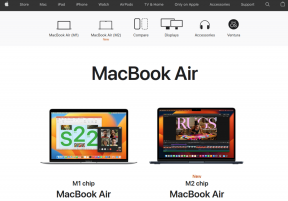Failide versioonide varundamine Windows 8-s failiajaloo abil
Miscellanea / / February 12, 2022

Rakenduste ja failide varundamine opsüsteemis Windows 8
ei ole raketiteadus ja selleks on rohkem kui üks viis. Kuid küsimus on selles, kas see varukoopia on reaalajas. Miks teil seda vaja on, võite küsida? Meenuvad failiversioonid. Võib juhtuda, et kaotate failis olevad andmed, kuna te ei vajutanud klahvikombinatsiooni Ctrl+S ja soovite meeleheitlikult naasta eelmise versiooni juurde. või saite aru, et tehtud muudatused tuleb tagasi võtta.
Windows 8-l on funktsioon nimega failiajalugu. Seda saab kasutada oluliste failide taastamine kaustadest mis sisaldavad raamatukogud, töölaud, lemmikud, ja Kontaktid. Täna näeme, kuidas seda andmete varundamise ja kaitse kihti lubada ja konfigureerida.
Failide versioonide varundamiseks lubage Windows 8 failiajalugu
Failiajalugu pole vaikimisi aktiveeritud. Ja põhjus (nagu ma aru saan) on see, et enne selle lubamist tuleb varunduskoht valida. Üldiselt on varukoopia asukohaks väline draiv või võrguasukoht ja seetõttu peab aktiveerimisprotsess olema kasutaja juhitav. Siit saate teada, kuidas see lubada.
Samm 1: Ühendage USB-draiv (pliiatsidraiv või väline kõvaketas), mida soovite varuseadmena kasutada.
2. samm: Löö Windows + W avada Seaded Otsi ekraan. Tüüp faili ajalugu valige otsingukastis ja tulemuste hulgast Faili ajalugu.
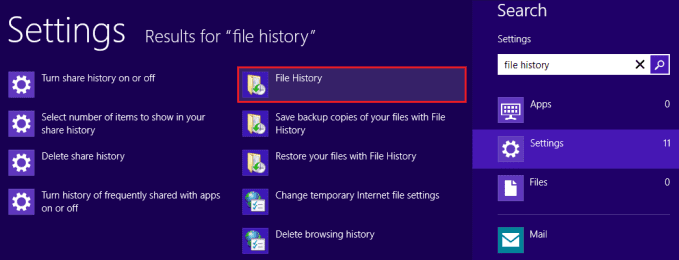
3. samm: peal Faili ajalugu aken, klõpsake nuppu Lülitage sisse nuppu failiajaloo funktsiooni sisselülitamiseks.

Märge: Selles etapis peab teil olema sisestatud väline draiv, et seda saaks varundamiseks valida. Vastasel juhul peaksite valima võrgu asukoha.

Windows 8 failiajaloo haldamine
Kui failiajaloo funktsioon on sisse lülitatud, siis Faili ajalugu aknas kuvatakse roheline riba. Valitud draiv tuleb aga alati sisestada, et funktsioon töötaks taustal.
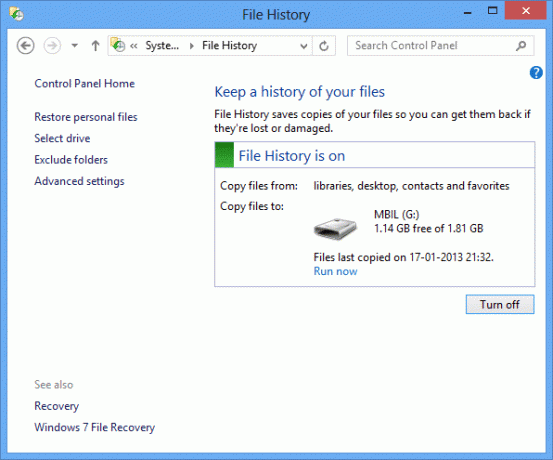
Saate muuta draivi või valida võrgu asukoha, vajutades nuppu Valige Drive. Järgmises aknas saate valida draivi loendist või Lisa võrgu asukoht.
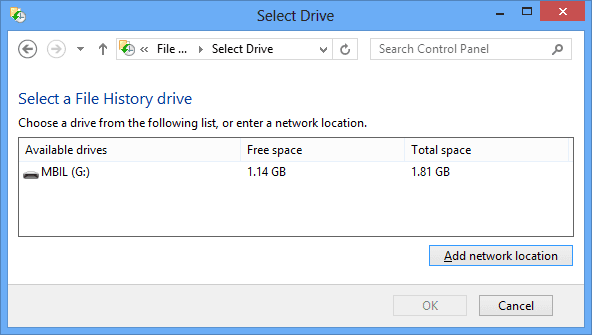
Minnes Täpsemad seaded saate muuta paljusid olulisi sätteid. Ideaalis teeb süsteem varukoopia iga 1 tunni järel. Saate seda kestust muuta, valida võrguühenduseta vahemälu suuruse ja määrata ka failiajaloo/versioonide kestuse või arvu, mida soovite säilitada.
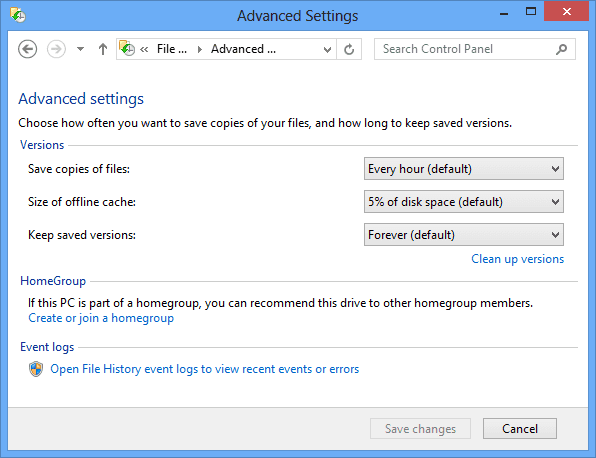
Saate rakendada ka välistamise teoreemi, navigeerides aadressile Kaustade väljajätmine. Seal klõpsake nuppu Lisama ja valige kaust/alamkaust, mille varundamisest soovite välistada. Näiteks olen välistanud Pildid raamatukogu varundusprotsessist.

Kustutatud failide taastamiseks peate navigeerima Taastage isiklikud failid. Pärast taastatava faili ja versiooni valimist saate sellel paremklõpsata ja valida Taastama algsesse asukohta või Taastage uus asukoht.
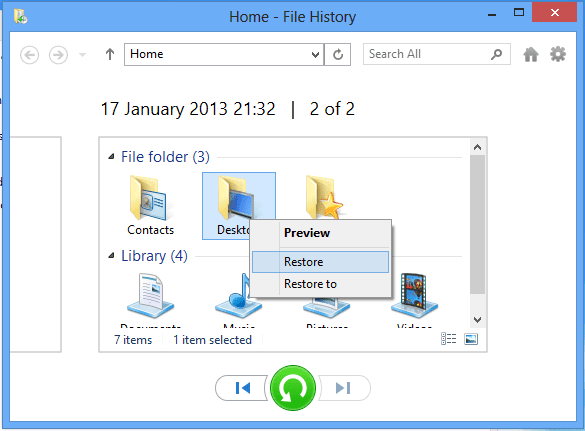
Järeldus
See funktsioon on üks neist, mida te iga päev ei vaja, kuid päevadel, mil seda vajate, ei saa te ilma selleta hakkama.
Olen kindel, et enamik teist kavatseb selle funktsiooni sisse lülitada. Ma tegin nii. Ja kuna mul on alati väline ketas sülearvutiga ühendatud, ei pea ma muretsema, et olulised dokumendid võivad juhuslikult kaotsi minna.
Viimati uuendatud 2. veebruaril 2022
Ülaltoodud artikkel võib sisaldada sidusettevõtete linke, mis aitavad toetada Guiding Techi. See aga ei mõjuta meie toimetuslikku terviklikkust. Sisu jääb erapooletuks ja autentseks.